Audacity剪辑音频详细图文教程
Audacity剪辑音频教程:
1、点击并打开Audacity,进入Audacity工作界面;
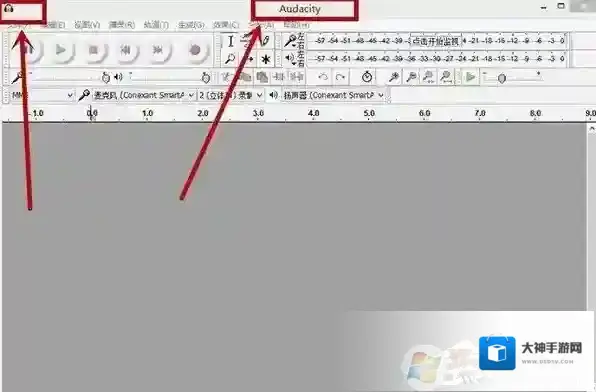
2、在“文件”菜单栏中,打开自己想要剪辑的音乐,此处打开的是mp3文件“小小”;
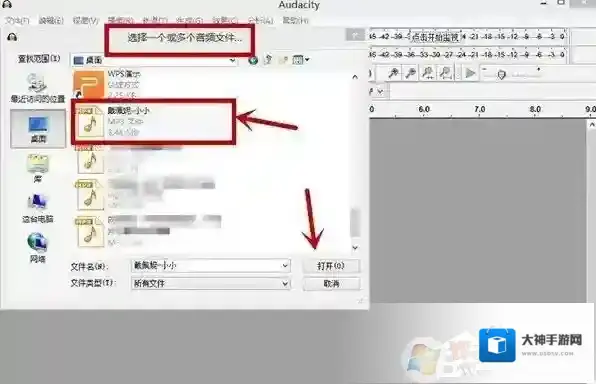
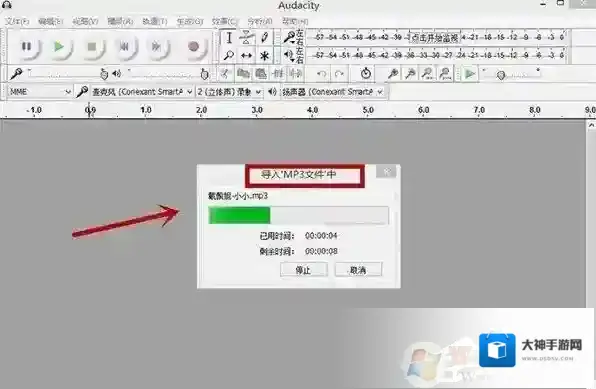
3、点击Audacity菜单栏的播放按钮进行音乐试听,确定好要剪辑的音频时间范围;


4、拖动鼠标左键,选中想要剪辑的音频部分;

5、在菜单栏最左侧,点击“文件”;

6、在“文件”菜单栏跳出的下拉菜单中,选择“导出选择的音频”,如下图。需要指出的是在下拉菜单中有“导出音频”和“导出选择的音频”,我们选择和点击后者;

7、点击了“导出选择的音频”后,在对话框中更改剪辑了之后音频的文件名;

8、点击右下角的“保存”即可;
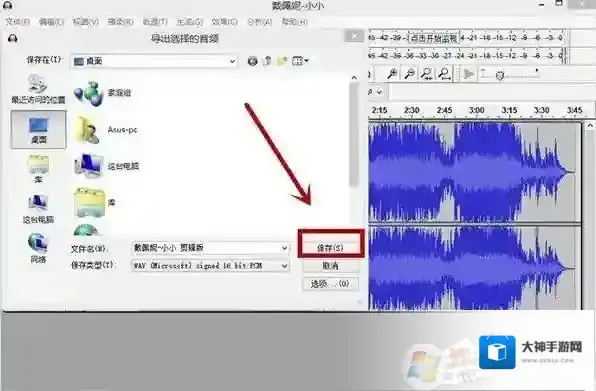
9、保存后会跳出对话框,编辑好相关信息,点击确定;

10、自动生成剪辑后的音频文件。

Audacity剪辑音频的详细图文教程就介绍到这里了,是不是很简单呢?希望能对大家有帮助。

发表回复
评论列表 ( 0条)